Печать документов (Macintosh) на принтере Canon MP630
Печать документов (Macintosh)
Действия могут различаться в зависимости от программного приложения.
Для Mac OS X v. 10.5.x
1. Убедитесь, что устройство включено.
2. Загрузите бумагу.
Обычную бумагу формата A4, B5, A5 и Letter загрузите в кассету; бумагу других форматов и типов, напр., фотобумагу, - в задний лоток.
3. Осторожно откройте лоток для вывода бумаги и дополнительный выводной лоток.
4. Создайте (или откройте) документ для печати с помощью соответствующего программного приложения.
5. Откройте диалоговое окно Печать (Print).
Выберите Печать (Print) в меню Файл (File) программного приложения. Отобразится диалоговое окно Печать (Print).
Если ниже отображается диалоговое окно, щелкните (Стрелку вниз).
6. Укажите необходимые параметры печати.

(1) Убедитесь, что в поле Принтер(Printer) выбрано соответствующее название.
(2) Выберите формат страницы бумаги для печати в поле Формат страницы(Paper Size).
(3) Во всплывающем меню выберите Качество и носители (Quality & Media).
(4) Выберите тип носителя для печати в поле Тип носителя(Media Type).
При указании обычной бумаги формата A4, B5, A5 или Letter после выбора параметра Автоматический выбор (Automatically Select) в поле Источник бумаги(Paper Source) устройство подает бумагу из кассеты. При указании других форматов или типов бумаги, напр., фотобумаги, устройство подает бумагу из заднего лотка.
Выбор неверного формата страницы или типа носителя может привести к подаче бумаги из неверного источника бумаги или неудовлетворительному качеству печати.
(5) Выберите параметр Автоматический выбор (Automatically Select) в поле Источник бумаги(Paper Source).
(6) Выберите качество печати в поле Качество печати(Print Quality).
7. Запуск печати.
Щелкните Печать (Print) для запуска печати.
• Для отображения списка обрабатываемых задач щелкните значок принтера на панели быстрого вызова.
• Для отмены выполняемой операции печати выберите необходимую операцию в списке Имя (Name) и щелкните кнопку Удалить (Delete). Для приостановки выполняемой операции щелкните Приостановить(Hold). Для приостановки всех выполняемых операций в списке щелкните Приостановить принтер(Pause Printer). После отмены операции печати может произойти выброс чистых листов бумаги.
• Если прямые линии печатаются со смещением, или при неудовлетворительных результатах печати, отрегулируйте положение печатающей головки.
Для Mac OS X v. 10.4.x или Mac OS X v. 10.3.9
В данном разделе используются экраны для печати в Mac OS X v.10.4.x.
1. Убедитесь, что устройство включено.
2. Загрузите бумагу.
Обычную бумагу формата A4, B5, A5 и Letter загрузите в кассету; бумагу других форматов и типов, напр., фотобумагу, - в задний лоток.
3. Осторожно откройте лоток для вывода бумаги и дополнительный выводной лоток.
4. Создайте (или откройте) документ для печати с помощью соответствующего программного приложения.
5. Укажите размер страницы.
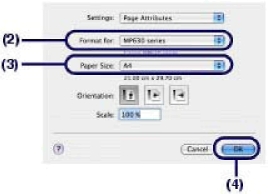
(1) Выберите Макет страницы (Page Setup) в меню Файл (File) программного приложения.
Отобразится диалоговое окно Макет страницы (Page Setup).
(2) Убедитесь, что в пункте Формат для(Format for) выбрано имя вашего устройства.
(3) Выберите формат страницы бумаги для печати в поле Формат страницы(Paper Size).
(4) Щелкните OK.
6. Укажите необходимые параметры печати.

(1) Выберите Печать (Print) в меню Файл (File) программного приложения.
Отобразится диалоговое окно Печать (Print).
(2) Убедитесь, что в поле Принтер(Printer) выбрано соответствующее название.
(3) Во всплывающем меню выберите Качество и носители (Quality & Media).
(4) Выберите тип носителя для печати в поле Тип носителя(Media Type).
При указании обычной бумаги формата A4, B5, A5 или Letter после выбора параметра Автоматический выбор (Automatically Select) в поле Источник бумаги(Paper Source) устройство подает бумагу из кассеты. При указании других форматов или типов бумаги, напр., фотобумаги, устройство подает бумагу из заднего лотка.
Выбор неверного формата страницы или типа носителя может привести к подаче бумаги из неверного источника бумаги или неудовлетворительному качеству печати.
(5) Выберите параметр Автоматический выбор (Automatically Select) в поле Источник бумаги(Paper Source).
(6) Выберите качество печати в поле Качество печати(Print Quality).
<<<назад
далее>>>
при использовании материалов ссылка на сайт компании awella.ru обязательна
Помогла информация на сайте ? Оставьте отзыв о работе нашей компании ! Это можно сделать в яндекс браузере и это простимулирует работников нашей компании (ответственные получат бонусы), которые собирали ее для вас! Спасибо !
|